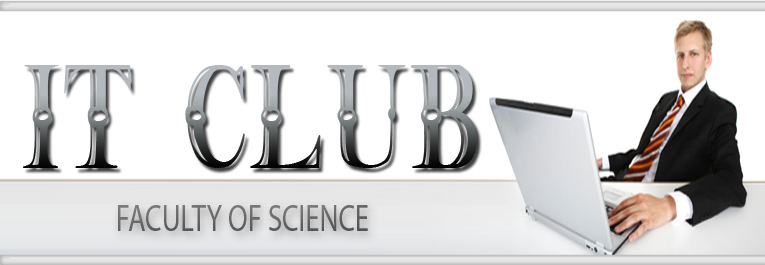عاشقة القمر
عضو ملكي
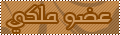


عدد الرسائل : 3788
العمر : 35
تاريخ التسجيل : 21/06/2008
 |  موضوع: مقدمة في صيانة الكمبيوتر (الجزء الثالث) موضوع: مقدمة في صيانة الكمبيوتر (الجزء الثالث)  الخميس أكتوبر 22, 2009 6:04 am الخميس أكتوبر 22, 2009 6:04 am | |
| العبورات:
العبور هو عبارة عن تغير طفيف في الطاقة لا يمكن أنه يكرر نفسه مرة أخرى ويأتي على شكل انخفاض في الجهد أو ارتفاع في الجهد فإذا امتلك العبور تردداً كافياً عطل مكثفات الحماية وعناصر أخرى لوحدة الإمداد بالطاقة كما أن الجهد يؤدي إلى نفس الأضرار وتعطيل رقائق الحاسب.
انخفاض الجهد:
إن انخفاض الجهد يؤدي إلى زيادة التيار المستهلك وهذا بدوره يؤدي إلى زيادة القواطع الكهربائية والتوصيلات مما يؤدي إلى ارتفاع حرارة وحدة الإمداد بالطاقة وكذلك الرقائق ويمكن هذه المشكلة بالاستعانة بأجهزة تنظيم الكهرباء.
تفريغ الكهرباء الساكنة:
جسم الإنسان قابل أن يشحن بشحنة ساكنة وقد تصل إلى حوالي 50 ألف فولت ويكفي 200 فولت لإفساد الرقائق الإلكترونية لذلك قبل البدء بأي عملية صيانة يجب تفريغ الشحنة التي تحملها بواسطة لمس أشياء معدنية وبمكن تجنب مشكلة الكهرباء بعدة طرق أهمها:
1 ـ زيادة رطوبة الجو بواسطة أجهزة زيادة الرطوبة.
2 ـ زيادة رطوبة الجو عن طريق اقتناء نباتات الزينة وأحواض السمك.
3 ـ وضع السجاجيد المحمرة من الكهرباء الساكنة.
4 ـ وضع الحصيرة المضادة للكهرباء الساكنة تحت الحواسب.
5 ـ اقتناء بخاخ مضاد للكهرباء الساكنة.
كما ننصح الأشخاص الذين يتعاملون مع الدارات والرقائق أن يقتنوا ربطات المعصم المؤرضة التي تؤدي إلى تفريغ شحنة أجسام بشكل تدريجي.
تجنب الماء والسوائل:
يعتبر الماء من المواد الخطرة على الحاسب ويجب تجنيب الحاسب الأشياء التالية:
1 ـ انسكاب الماء غير المقصود.
2 ـ الارتشاحات نتيجة تسرب المياه الرطبة إلى داخل الحاسب.
3 ـ فيضان المياه بدخول الماء إلى الحاسب.
التـــــــــــآكل:
من أهم العوامل التي تساعد على التآكل هي:
1 ـ الأملاح الناتجة عن تعرق جلد الإنسان. 2 ـ المياه.
3 ـ الأحماض الكبريتية الناتجة عن النقل بواسطة الطائرات.
إن المشكلة الكبرى التي نتعرض لها هي أكسدة نقاط الدارات وبالتالي تفقد وظيفتها في وصل الدارات ببعضها وبالتالي تعطل الحاسب.
لهذا السبب يجب توخي الحذر عند التعامل مع بطاقات الدارات وعدم لمس أقطابها خوفاً من تأثير الأملاح الناتجة عن التعرق.
البيئة المناسبة للحاسب:
يوجد بعض الملاحظات لجعل البيئة المحيطة بالحاسب ملائمة له:
1 ـ تأكد من تأمين شروط حماية الطاقة الكهربائية.
2 ـ لا توصل على نفس مقتبس الحاسب الجداري أي عناصر تسخين.
3 ـ لا تشغل محركات ضخمة على نفس خط الطاقة الذي يغذي الحاسب.
4 ـ إبعاد الحاسب عن مصادر الضجيج.
5 ـ اخفض معدل الحرارة.
6 ـ درجة الحرارة الأعظمية يجب أن لا تتجاوز 432 درجة مئوية.
7 ـ درجة الحرارة الأصغرية يجب أن لا تنخفض عن 182 درجة مئوية.
8 ـ يساعد إبقاء الحاسب في حالة عمل دائم على ضبط حرارة الحاسب الداخلية بشكل جيد.
9 ـ تأكد من عدم وجود أي مصدر للاهتزاز على نفس الطاولة.
10 ـ كن واثق بأن جميع الأشخاص الذين يستخدمون الحاسب غيرك يتبعون القواعد التالية:
1 ـ ترك الحاسب يعمل طوال الوقت.
2 ـ معرفتهم للأوامر البرمجية الضارة بالحاسب مثل أمر FORMAT .
3 ـ معرفتهم الجيدة للتعامل مع القرص الصلب.
4 ـ المحافظة على جميع كبلات الحاسب وتمديدها في أماكن آمنة وبعيدة عن المارة
غطينا في هذا الدرس اهم العوامل التي تعرض سلامة الحاسب للخطر, حيث يمكننا تفادي هذه الامور بكل سهولة و يمكننا من خلالها اطالة فترة استخدام الحاسب الالي.
طريقة تقسيم الهارد ديسك hard disk
هناك طق مختلفة لتقسم القرص الصلب احداها استخدام برنامج ( Fix Disk ) المعروف ب Fdisk. تعتبر هذه الطريقة للمتقدمين نوعاً ما لكنها مفيدة في اغلب الاحيان و تنفع للاقراص الصلبة الجديدة , لان جميع المحتويات سيتم حذفها مع تقسيم القرص الصلب.
1- قم بعمل قرص بدء تشغيل للنظام او قم باستعارته من احد الاصدقاء
2- قم بادخال القرص في مكانه و اعد تشغيل الجهاز , بعد تحميل الملفات و بها برنامج الfdisk انتقل للخطوة التالية
3- ستظهر لك الرسالة التالية :
Your computer has a disk larger than 512 MB. This version of Windows includes improved support for large disks, resulting in more efficient use of disk space on large drives, and allowing disks over 2 GB to be formatted as a single drive.
IMPORTANT: If you enable large disk support and create any new drives on this disk, you will not be able to access the new drive using other operating systems, including some versions of Windows 95 and Windows NT, as well as earlier versions of Windows and MS-DOS. In addition, disk utilities that were not designed explicitly for the FAT32 file system will not be able to work with this disk. If you need to access this disk with other operating systems or older disk utilities, do not enable large drive support.
Do you wish to enable large disk support (Y/N)...........? [Y]
معني الرسالة السابقة باختصار :
هل تريد استخدام نظام ملفات FAT16 أم نظام ملفات FAT32؟
اكتب Y لفات32 للحصول على مساحة أكبر من 2 جيجابايت
اكتب N لفات16 أكبر مساحة يمكنك الحصول عليها 2 جيجابايت كحد أقصى
4- بعدها ستظهر شاشة بها الإختيارات الرئيسية :
FDISK Options
Choose one of the following:
1- Create DOS partition or Logical DOS Drive
2- Set active partition
3- Delete partition or Logical DOS Drive
4- Display partition information
Enter choice: [1]
إذا كان الهارد ديسك جديد لم يسبق تقسيمه من قبل فاختر رقم (1) ثم Enter
إذا كنت تريد إعادة تقسيم هارد ديسك فيجب أولا أن تلغي التقسيمات الموجود مسبقا وللقيام بذلك انتقل إلى ما بعد الفاصل في الأسفل اختر رقم(3)
5-ستظهرالمعلومات التالية:
[ SOURCE CODE ]
Choose one of the following:
1- Create Primary DOS Partition
2- Create Extended DOS Partition
3- Create Logical DOS Drive in the Extended DOS Partition
Enter choice: [1]
اختر رقم(1)
6- ستظهر شاشة يتم فيها حساب حجم الهاردديسك وبعد الانتهاء يظهر السؤال التالي:
Do you wish to use the maximum available size for a Primary DOS Partition (Y/N)......................... [Y]
إذا كنت تريد استخدام كامل الهاردديسك كقسم واحد اختر Yلاحظ أنك لن تستطيع ذلك إذا كنت تنوي استخدام FAT16 أو في حالة ما إذا كان الهاردديسك أكبر من 2 جيجابايت ,وبعدها أنت لست في حاجة إلى المتابعة فقط اضغط ESC حتى تخرج من البرنامج إلى شاشة الـ DOS ثم أعد تشغيل الجهاز وقم بعمل فورمات للهاردديسك (format C: /s) لنقل ملفات النظام
أما إذا كنت تريد تقسيم الهاردديسك فاختر N وانتظر ثواني حتى يتم حساب حجم الهاردديسك مرة ثانية وتابع معنا.
7- ستظهر رسالة تقول:
Enter partition size in Mbytes or percent of disk space (%) to create a Primary DOS Partition.......................... .......: [ 50% ]
عند هذه اللحظة يمكنك اتخاذ القرار الخاص بحجم القسم الابتدائي وهو الـ C ويمكنك تحديد ذلك بأحد طريقتين بالنسبة المئوية كأن تكتب 50% او 75% أو أي نسبة تريدها - بالكيلوبايت كأن تكتب 1000 تعني واحد جيجا، 1500 تعني واحد ونصف جيجا،وهكذا.
بعدها تضغط ESC للعودة لشاشة الاختيارات الرئيسية ثم تختار رقم 1 ثم Enter ثم رقم 2 ثم Enter ستظهر الرسالة التالية وفيها
Enter partition size in Mbytes or percent of disk space (%) to create a Extended DOS Partition.......................... .......: [ 100% ]
هنا يجب عليك كتابة قيمة المساحة المتبقية من حجم الهاردديسك أو أن تدخل النسبة 100% (الرقم الذي ستجده مكتوب هو حجم المساحة المتبقية) ثم تضغط Enter وبعدها ESC
8- ستظهر رسالة تقول :
Enter logical drive size in Mbytes or percent of disk space (%)...[ 100%]
هنا ستقوم بتحديد حجم الدريف D إذا أردت أن تأخذ المساحة كلها فاضغط Enter أو أدخل المساحة التي تريدها وبعدها أدخل حجم درايف E وهكذا..
9- بعدها إضغط مفتاح الهروب ESC عدة مرات ستظهر رسالة تفيدك بأنه يجب عليك إعادة تشغيل الكمبيوتر لتثبيت التقسيم الجديد. أعد التشغيل وقم بعمل فورمات لجميع الدرايفز الجديدة C,D,E,.. بالطريقة المعتادة وبدون /q لأنه يجب أن تتم التهيئة بالكامل.
10- في بعض الحالات يجب عليك تعريف القسم النشط Active Partition ويتم ذلك باختيار رقم 2 من قائمة Fdisk الرئيسية ثم تحديد القسم الأول (1) كـ Active Partition, انظر الشاشة التالية :
[ SOURCE CODE ]
Set Active Partition
Partition Status Type Volume Label Mbytes System Usage
C: 1 A PRI DOS AFGHANI 3153 FAT32 51%
2 EXT DOS 2996 49%
Total disk space is 6150 Mbytes (1 Mbyte = 1048576 bytes)
Enter the number of the partition you want to make active...........: [ ]
إلغاء التقسيم Deleting Partitions
بعد اختيار رقم 3 في شاشة الاختيارات الأساسية ستظهر لك الرسالة التالية :
[ SOURCE CODE ]
Delete DOS Partition or Logical DOS Drive
Choose one of the following:
1. Delete Primary DOS Partition
2. Delete Extended DOS Partition
3. Delete Logical DOS Drive in the Extended DOS Partition
4. Delete Non-DOS Partition
Enter choice: [ ]
اختر رقم 3 ثم Enter
أولا: ستظهر شاشة بها قائمة بالاقسام التي يحتوي عليها جهازك
[ SOURCE CODE ]
Delete Logical DOS Drive in the Extended DOS Partition
Drv Volume Label Mbytes System Usage
D: FAT32 50%
E: FAT32 50%
Total Extended DOS Partition size is 2996 Mbytes (1 MByte = 1048576 bytes)
WARNING! Data in a deleted Logical DOS Drive will be lost.
What drive do you want to delete............................. ..? [_]
Enter Volume Label.............................. ? [ ]
-1 -هنا سوف تقوم بادخال الحرف الخاص بالقسم الذي تريد حذفه الحرف فقط بدون أي اضافات ثم تضغط Enter
-2- وبعدها تقوم بادخال الكلمة الموجود تحت Volume Label ثم تضغط Enter
-3- ستظهر رسالة في اسفل الشاشة لتأكيد الحذف اختر Y
كرر الخطوات الثلاث السابقة حتي تحذف جميع الأقسام ثم اضغط زر ESC للرجوع للشاشة الرئيسية
ثانيا: مرة اخرى اختر رقم 3 ثم رقم 2 سيظهر السؤال التالي:
WARNING! Data in the deleted Extended DOS Partition will be lost.
Do you wish to continue? (Y/N)................. [N]
اكتب Y لحذف الجزء الثاني من الهاردديسك ثم اضغط ESC للعودة مرة اخرى إلى الشاشة الرئيسية
ثالثا,أخيرا اختر 3 ثم 1
ستجد الرسالة التالية:
WARNING! Data in the deleted Primary DOS Partition will be lost.
What primary partition do you want to delete..? [1]
اضغط Enter
ثم اكتب الـ Volume Label الخاص بهذا القسم
ثم أكد الحذف باختار Y
بهذا تكون قد حذفت جميع الأقسام Partitions الموجودة على الهاردديسك
ملاحظات هامة:
1. إذا كان عندك أكثر من قسم (C,D) يجب أن يتم الحذف حسب الترتيب الوارد أعلاه .
2. إذا لم يكن لديك سوى قسم واحد (C) فقط نفذ الخطوة ثالثاً فقط .
قمنا في هذا الدرس بشرح كيفية تقسيم القرص الصلب باستخدام برنامج الFdisk وهو نوعاً ما للمتقدمين حيث ان التعامل معه يكون بسطر الاوامر بالدوس, يمكن استخدام برامج اخرى من الوندوز مثل partition magic وخلافه اذا كنت ترا ان هذه الطريقة متقدمة بالنسبة لك بعض الشيء.
__________________ | |
|
omnia
عضو ملكي
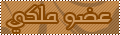

عدد الرسائل : 1176
العمر : 34
تاريخ التسجيل : 20/03/2008
 |  موضوع: رد: مقدمة في صيانة الكمبيوتر (الجزء الثالث) موضوع: رد: مقدمة في صيانة الكمبيوتر (الجزء الثالث)  الخميس أكتوبر 22, 2009 2:28 pm الخميس أكتوبر 22, 2009 2:28 pm | |
|
جميل جداا ياعاشقه
شكرا ليكي
| |
|
سمسمة
مشرفة



عدد الرسائل : 4401
العمر : 35
تاريخ التسجيل : 03/07/2008
 |  موضوع: رد: مقدمة في صيانة الكمبيوتر (الجزء الثالث) موضوع: رد: مقدمة في صيانة الكمبيوتر (الجزء الثالث)  الجمعة أكتوبر 23, 2009 7:12 am الجمعة أكتوبر 23, 2009 7:12 am | |
|
جميل اوووى
شكرا ليكى ياعاشقة
| |
|
عاشقة القمر
عضو ملكي
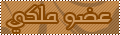


عدد الرسائل : 3788
العمر : 35
تاريخ التسجيل : 21/06/2008
 |  موضوع: رد: مقدمة في صيانة الكمبيوتر (الجزء الثالث) موضوع: رد: مقدمة في صيانة الكمبيوتر (الجزء الثالث)  الجمعة أكتوبر 23, 2009 7:27 am الجمعة أكتوبر 23, 2009 7:27 am | |
| مرسيه
لامنيه ولسمسمه
على المرور
| |
|
نور
مشرفه عامه



عدد الرسائل : 5392
العمر : 36
تاريخ التسجيل : 26/10/2007
 |  موضوع: رد: مقدمة في صيانة الكمبيوتر (الجزء الثالث) موضوع: رد: مقدمة في صيانة الكمبيوتر (الجزء الثالث)  الأحد أكتوبر 25, 2009 2:38 am الأحد أكتوبر 25, 2009 2:38 am | |
| | |
|